La configuración del plazo de acceso determina el intervalo de tiempo en el que los socios podrán confirmar su asistencia a las diferentes actividades programadas en el horario.
Aunque podemos establecer una configuración general que se aplica por defecto a todas las actividades programadas, desde la ventana de configuración de la actividad podemos personalizar la configuración de accesos.
A continuación te explicamos el procedimiento paso a paso.
Personalizar la configuración de accesos para una actividad, paso a paso
Accede al menú Actividades > Administrar Horario de Trainingym Manager.
Una vez dentro de la pantalla de administración de horario, haz clic sobre una de las actividades programadas en el horario, o bien sobre el botón Programar Actividad si deseamos crear una nueva.
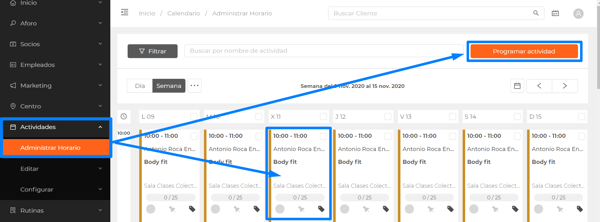
Una vez abierta la ventana emergente de la actividad, nos aseguramos de encontrarnos en la pestaña Configuración, y desde la misma activamos la llave ⏺ Configuración de accesos personalizada
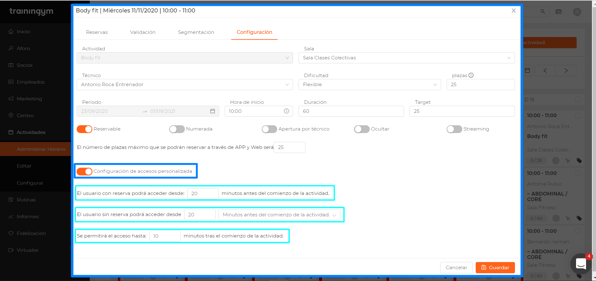
Se habilitarán tres opciones configurables que coinciden con los de la configuración general de accesos:
-
El usuario con reserva podrá acceder desde X minutos antes del comienzo de la actividad.
-
El usuario sin reserva podrá acceder desde X Minutos antes del comienzo de la actividad.
-
Se permitirá el acceso (de todos) hasta X minutos tras el comienzo de la actividad.
Una vez configurados estos 3 parámetros, hacemos clic en Guardar
Tras guardar, esta configuración afectará de inmediato al comportamiento de la aplicación para Tablets Trainingym Booking, la cual permite registrar automáticamente los accesos de los socios mediante la lectura de tarjetas por proximidad (RFID).
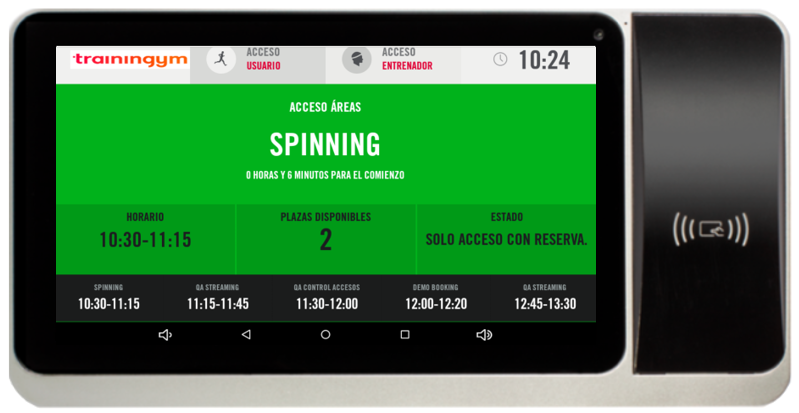
De igual forma, la confirmación de reservas o check-in de asistentes que se puede realizar desde Trainingym Manager y desde Login Staff app, también dependerá de esta configuración de accesos.